Cambiar el aspecto del texto en Keynote en el Apple Vision Pro
Cambiar el aspecto del texto
Puedes cambiar el tipo de letra y su tamaño o color, y agregar formato como negrita o cursiva. También puedes rellenar el texto con degradados o imágenes, agregar un contorno o resaltar el texto al agregar un color detrás de él.
Selecciona el texto que quieres modificar (o bien toca un cuadro de texto, una figura o una celda de tabla).
Usa los controles de la barra de formato para cambiar el tamaño del texto y el color, aplicar un formato de negrita, cursiva, subrayado o tachado, y más.
Para obtener más opciones de formato, también puedes tocar

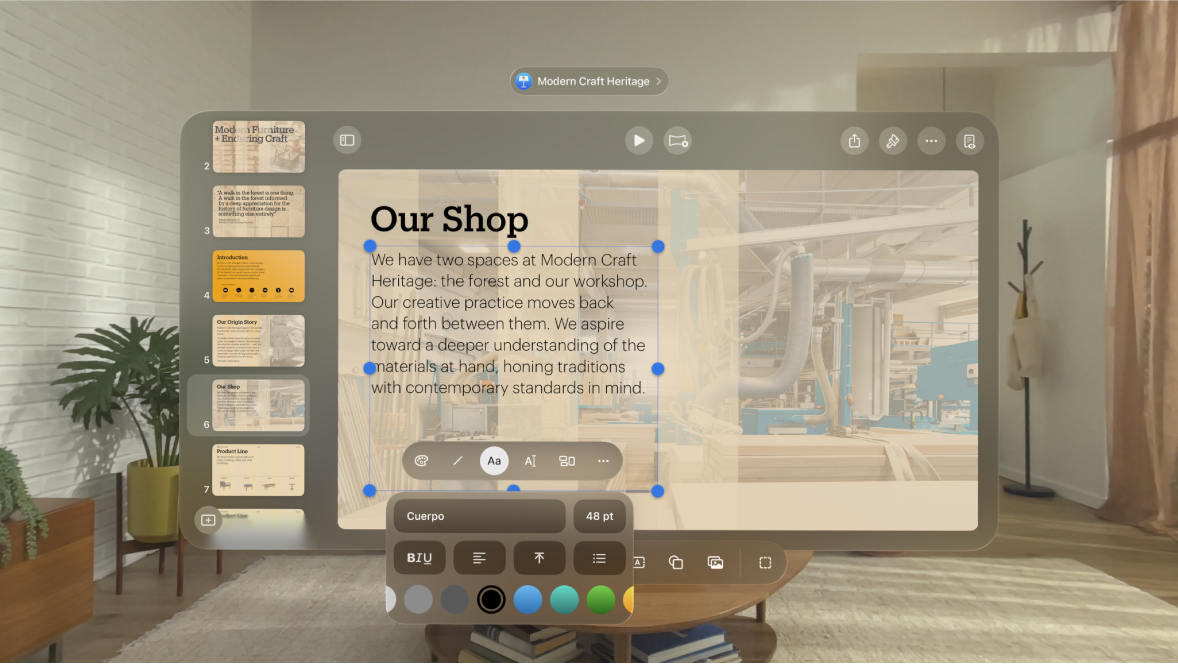
Nota: de forma predeterminada, el tamaño de letra cambia automáticamente para ajustarse dentro de la mayoría de cuadros de texto. Para ajustar el tamaño de la letra de forma manual, selecciona el cuadro de texto y toca 
Modificar las mayúsculas y minúsculas
Selecciona el texto que quieres modificar y toca

Toca

Si no ves los controles de texto, toca Texto o Celda.
Toca una opción de mayúsculas.
Ninguno: el texto se quedará tal y como lo ingresaste, sin ningún cambio.
Todo en mayúsculas: todo se escribe en mayúsculas con la misma altura.
Versalitas: se pone en mayúsculas todo el texto, apareciendo en mayor tamaño las letras que ya estén en mayúsculas.
Título (formato inglés): se escribe en mayúscula la primera letra de cada palabra (salvo en preposiciones, artículos y conjunciones); por ejemplo, Siete Maravillas del Mundo.
Mayúscula inicial: se escribe en mayúscula la primera letra de cada palabra; por ejemplo, Siete Maravillas Del Mundo.
Activar o desactivar las ligaduras en el texto seleccionado
Una manera de modificar el espaciado entre caracteres es utilizar ligaduras: una unión decorativa de dos caracteres para formar un único carácter tipográfico. Puedes utilizar las ligaduras en la presentación si el tipo de letra empleado las admite.
Selecciona el texto que quieres modificar, o bien selecciona un cuadro de texto para modificar todo el texto que contiene.
Toca


Si no ves los controles de texto, toca Texto o Celda.
Tocar una opción de Ligaduras:
Predeterminado: usa la configuración de ligadura predeterminada del tipo de letra que se esté utilizando, que no tiene por qué incluir todas las ligaduras disponibles para el tipo de letra.
Ninguno: usa un espaciado normal sin ligaduras para el tipo de letra.
Todas: usa todas las ligaduras disponibles para el tipo de letra.
Agregar letras capitulares
Una letra capitular es un carácter inicial decorativo (o una letra grande o combinación de caracteres) que se puede estilizar y colocar al principio de un párrafo. Puedes agregar una letra capitular al texto dentro de una figura y dentro de cuadros de texto con ocho manijas de selección.
Toca dos veces para colocar el punto de inserción dentro de una figura o cuadro de texto de ocho manijas.
Toca

Si el cuadro de texto o la figura ya contiene texto, se agrega una letra capitular al comienzo del párrafo que contiene el punto de inserción. Si el cuadro de texto o la figura están vacíos, la letra capitular aparecerá cuando comiences a escribir.
Realiza una de las siguientes acciones:
Cambiar rápidamente el aspecto de la letra capitular: selecciona un estilo predeterminado en el menú que se ubica debajo de la opción Capitular.
Cambiar la posición de la letra capitular o agregar una figura de fondo: toca Opciones de capitular y realiza los ajustes.
Utilizar un estilo de tipo de letra, tamaño o color únicamente para la letra capitular (no para todo el párrafo): selecciona la letra capitular y elige opciones en la barra de formato que aparece.
Dar formato a fracciones automáticamente
Puedes configurar Keynote para dar formato automáticamente a las fracciones a medida que las escribes. La configuración no aplica a las fracciones que escribas en celdas de una tabla o en comentarios.
Toca

Activa Formato automático de fracciones y elige Listo.
Escribe una fracción (por ejemplo, 1/ 2) y luego toca la barra espaciadora y sigue escribiendo, o toca Retorno.
La configuración aplica para el texto que escribas de ahora en adelante, y no cambia las fracciones que ya habías escrito.
Aplicar un estilo de carácter o párrafo
Puedes usar estilos de párrafo y estilos de caracteres para mantener un formato uniforme en el texto de toda la presentación. Por ejemplo, cuando aplicas el estilo de párrafo Título a un texto, automáticamente coincidirá con los demás títulos que utilicen dicho estilo.
Los estilos de párrafo se aplican a todo el texto del párrafo, mientras que los estilos de carácter se aplican únicamente a la palabra o carácter seleccionado. Un estilo de párrafo puede contener varios estilos de caracteres.
Nota: no puedes aplicar un estilo de párrafo o estilo de carácter al texto de una celda en una tabla.
Selecciona uno o más párrafos y toca

Si no ves los controles de texto, toca Texto.
Solo puedes aplicar un estilo de párrafo al texto en un cuadro de texto o figura.
Realiza una de las siguientes acciones:
Aplicar un estilo de párrafo: toca el nombre del estilo bajo Estilo de párrafo y elige un estilo de párrafo nuevo.
Si cambias el aspecto del texto, puedes guardarlo como un nuevo estilo. Toca el nombre del estilo, toca

Aplicar un estilo de carácter: toca

Consejo: Puedes copiar solamente el estilo del texto seleccionado y aplicar dicho estilo a otro texto. Selecciona el texto, toca 
¿Por qué el estilo tiene un asterisco o un botón Actualizar junto a él?
Cuando cambias la apariencia del texto (por ejemplo, su color o tamaño), aparece un asterisco (*) —o un asterisco y el botón Actualizar— junto al nombre del estilo para indicar que tiene modificaciones.
Ante una invalidación, puedes realizar una de las siguientes operaciones:
Ignorarla: mantén la invalidación, así como las ediciones que realices en el texto. Otros textos que usen ese estilo no se verán afectados, y el asterisco y el botón Actualizar permanecerán ahí.
Actualizar el estilo para incorporar las modificaciones: toca Actualizar. El estilo se actualizará con tus cambios y todo el texto de la presentación que use ese estilo también se actualizará. El asterisco y el botón Actualizar desaparecerán.
Eliminar la invalidación: toca el nombre del estilo (pero no el botón Actualizar). En el menú estilo, toca el nombre del estilo. Tu texto se restaura a su aspecto original y se dejará el estilo sin cambiar.
Si seleccionas algo de texto en un párrafo que tenga un estilo de párrafo aplicado y luego cambias su aspecto, puede ser que veas sólo el asterisco junto al nombre del estilo del carácter y no el botón Actualizar para el estilo del párrafo.